很多用户在升级到Win10系统后都遇到过驱动电源状态失败的蓝屏问题。蓝屏问题是常见的电脑故障之一。用户在遇到蓝屏代码时不必过于担心。他们可以查询蓝屏代码来解决问题。下面小编带来的是驱动电源状态故障的解决方案。
方法1:
1.按Windows+X,选择命令提示符(管理员);
 2,at & ldquo命令提示符& rdquo在框中输入:powercfg -h off,按回车键(关闭睡眠);
2,at & ldquo命令提示符& rdquo在框中输入:powercfg -h off,按回车键(关闭睡眠);
 3.右键单击开始菜单并选择& ldquo。选项& rdquo;
3.右键单击开始菜单并选择& ldquo。选项& rdquo;
 4.单击右侧所选电源选项的[更改计划设置];
4.单击右侧所选电源选项的[更改计划设置];
 5,点击& ldquo更改高级电源设置& rdquo;
5,点击& ldquo更改高级电源设置& rdquo;
 6,展开& ldquo睡眠& rdquo& mdash& ldquo允许混合睡眠& rdquo,将其更改为禁用,单击应用和确定。
6,展开& ldquo睡眠& rdquo& mdash& ldquo允许混合睡眠& rdquo,将其更改为禁用,单击应用和确定。
方法二:
1.原因:大概是因为独立显卡的形成;
2.右键单击开始按钮& mdash& mdash设备管理器& mdash& mdash显示适配器;
 3.如果有两个,请从您的计算机硬件中卸载一个不同名称的。(硬件的名称可以在电脑管家的硬件检查中找到)
3.如果有两个,请从您的计算机硬件中卸载一个不同名称的。(硬件的名称可以在电脑管家的硬件检查中找到)
方法三:
关闭快速启动。
驱动电源状态故障蓝屏也可能是极少数机器不支持快速启动造成的。
注意:关闭快速启动可能会增加启动时间。
1.在桌面右下角找到电池图标,右键选择& ldquo。选项& rdquo,点击左边& ldquo选择电源按钮的功能& rdquo;
 2.如果您在本页的关机设置下没有看到它& ldquo启用快速启动& rdquo,需要同时按下WIN+X键,选择命令提示符(administrator),输入powercfg /h on,按回车键,然后返回电源选项-系统设置就可以看到了;
2.如果您在本页的关机设置下没有看到它& ldquo启用快速启动& rdquo,需要同时按下WIN+X键,选择命令提示符(administrator),输入powercfg /h on,按回车键,然后返回电源选项-系统设置就可以看到了;
 3.单击& ldquo页面下的更改当前不可用& rdquo设置,将启用快速启动前的复选框打勾,然后点击保存更改。
3.单击& ldquo页面下的更改当前不可用& rdquo设置,将启用快速启动前的复选框打勾,然后点击保存更改。

 小白号
小白号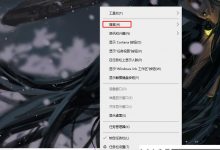










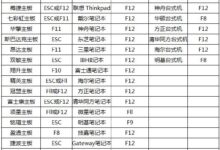


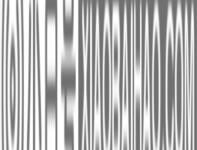
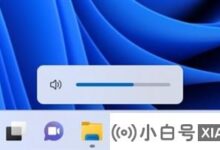
评论前必须登录!
注册